Важко уявити собі скульптинг без використання маткапов (Matcaps). У сьогоднішньому уроці ви дізнаєтеся, як створювати власні маткапи безпосередньо в Blender і налаштовувати матеріали з їх допомогою в Cycles і BI.
текстовий урок
Matcap (маткап) - це матеріал, що дає наочне (або не дуже) уявлення вашої моделі імітуючи матеріал і налаштування оточення за допомогою всього одного зображення.

До виходу Blender версії 2.66 можна було скористатися маткапамі лише сторонніх додатків (таких як Zbrush або Sculptris) або власного виробництва методами, які ми розглянемо в даному уроці. У всьому цьому було (і є) три головні недоліки:
- Самостійно створювати маткапи відносно довго і не завжди хочеться.
- Вони створюють додаткове навантаження на процесор і пам'ять, як під час скульптінга, так і при полігональному моделюванні.
- У режимі скульптінга у вас немає можливості використовувати маску поверх створеного вами матеріалу (тут на допомогу приходить аддон OpenGL Lights, але сьогодні не про це).
Але з виходом версії 2.66 у нас з'явилося 24 вбудованих маткапа, позбавлені цих недоліків.
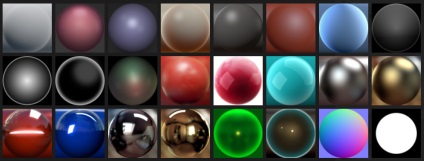
Коротко про те, як це працює ...
При використанні маткапа на моделі буде відображатися лише певна частина зображення в залежності від напрямку нормалі грані. Розглянемо на простому прикладі:
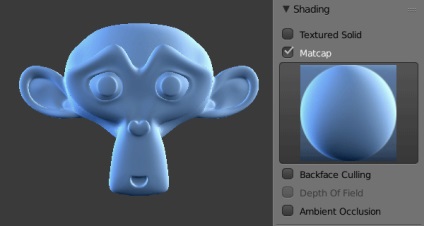
На превью маткапа ми бачимо блакитну сферу, яка висвітлена справа і зліва. При чому легко помітити, що справа світло йде трохи зверху, а зліва він світить строго або практично в центр сфери. Тепер подивіться на Сюзанну. Точно така ж історія :) Виглядає вона так, як ніби вони зі сферою мають ідентичний матеріал і знаходяться в однакових умовах освітлення. Якщо призначити маткап на сферу, вона зовсім 100% буде відповідати превью маткапа.
Вбудовані маткапи позбавлені всіх недоліків створених самостійно, тому як вони повністю обходять весь код Blender по створенню шейдеров і замість цього використовують кілька рядків GLSL коду і одне зображення з роздільною здатністю 512х512, яке займає близько мегабайта оперативної пам'яті і практично ніяк не уповільнює процесор. Прев'ю маткапа має роздільну здатність 128х128 пікселів і також зберігатися в оперативній пам'яті, але навряд чи це сповільнить ваш ПК.
З теорією, мабуть, закінчимо і перейдемо до практики. Спочатку я покажу як використовувати вже готові зображення, які ви можете знайти по всьому інтернету сотнями, а потім покажу два способи створення власних безпосередньо в Blender.
Налаштування Matcap в Cycles
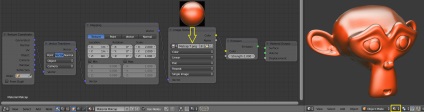
Беремо координати нормалей заважав (Texture Coordinate), перетворюємо їх в координати камери (Vector Transform) і змінюємо масштаб і положення текстури. Одержаний вектор використовуємо в якості вектора зображення нашого маткапа. Як шейдера може виступати, як Emission, так і Diffuse. У вікні 3D-виду включаємо режим відображення Material. Все, насолоджуємося власним маткапом.
Налаштування Matcap в BI
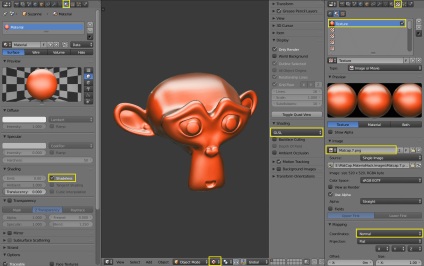
Для тих, хто все ще використовує BI процес виглядає майже так само, тільки без використання нодов. Shadeless (аналог Emission), координати нормалей і текстура маткапа. Працює вже все не в режимі Material, а в режимі Textured і необхідно змінити тип шейдинга на GLSL.
Створюємо Matcap самостійно за допомогою сфери
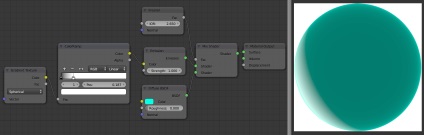
Додайте в сцену UV-сферу, застосуєте до неї модифікатор Subdivision Surface в рівень 2 або навіть 3 і шейдинг Smooth. Додайте в сцену камеру, встановіть дозвіл 512х512 і розташуйте камеру перед сферою так, щоб камера виступала дотичній для всіх 4-х сторін сфери (View → Align View → Align Active Camera to Selected).
Після цього витворяють з вашої сферою все, що завгодно. Налаштуйте для неї матеріал, змінюйте оточення, світите на неї різними джерелами світла ... Загалом, домагайтеся бажаного результату. Потім виконуйте рендер, зберігайте зображення і використовуйте його в якості маткапа для своїх об'єктів.

Створюємо Matcap самостійно за допомогою нодов пост-обробки
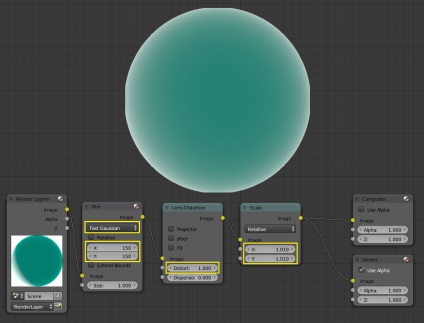
Візьміть будь-яке зображення 512х512 пікселів і підключіть його до дерева нодов, як показано вище. Спочатку ми заблюріть зображення за допомогою нода Blur, потім додамо йому чіткі межі з допомогою нода Lens Distortion і в завершенні трохи збільшимо отриманий результат, щоб уникнути появи артефактів на моделі з огляду на ступенчатости країв кола.

висновок
Крім уроків по Blender, Ви зможете знайти готові 3D-моделі і архіви високоякісних текстур. Сайт регулярно поповнюється новим контентом і стежить за розвитком Blender.